| CATEGORII DOCUMENTE |
SISTEME INFORMATICE
Un sistem se defineste ca fiind un ansamblu de elemente fizice si logice interconectate si interconditionate prin relatii fizice economice, sociale sau de alta natura, care functioneaza in vederea realizarii unui obiectiv.
Astfel, unitatea economica reprezinta un sistem constituit din ansamblul resurselor materiale si umane, strans legate prin relatii economice, tehnice si sociale. Scopul functionarii unui astfel de sistem este de producere de bunuri materiale, lucrari sau servicii.
Caracteristic notiunii de sistem este faptul ca acesta poate fi divizat in subsisteme.
Astfel, sistemul economic corespunzator unei unitati economice productive, poate fi descompus in urmatoarele subsisteme:
Planificare - dezvoltare;
Productie;
Aprovizionare - desfacere;
Financiar - contabilitate;
Personal.
CLASIFICAREA SISTEMELOR ECONOMICE
Dupa originea lor, sistemele economice pot fi:
a) Sisteme naturale - ce corespund fenomenelor naturale (ex. Factorii climatici, factorii geografici etc.)
b) Sisteme umane - create de om.
In functie de posibilitatea de adaptare, sistemele se clasifica in:
a) Sisteme stabile - care raman nemodificate pe perioada lunga de timp;
b) Sisteme nestabile - care se pot schimba structural sau functional in raport cu anumiti factori;
c) Sisteme autoreglabile sau cibernetice - care au proprietatea de a actiona cu mijloace proprii in cazul diverselor perturbari si de a-si pastra autocontrolul in functionare.

Informatia este elementul care asigura comunicarea in cadrul unui sistem, continand date referitoare la anumite evenimente, stari, actiuni etc.
Circuitul informational reprezinta circulatia completa a informatiei, cuprinzand cicluri din momentul aparitiei unui eveniment, pana cand, pe baza cunoasterii, se declanseaza un nou eveniment.
Fluxul informational reprezinta o sectiune din circuitul informational, caracterizata prin continutul informatiei, sensul de miscare si destinatia acesteia.
Sistemul informational reprezinta ansamblul mijloacelor, metodelor, procedurilor pentru culegerea, prelucrarea si pastrarea informatiilor.
Sistemul informatic reprezinta acea parte a sistemului informational in care operatiile de culegere, transmitere, prelucrare si stocare a datelor, se realizeaza cu calculatorul electronic.
Elementele componente ale sistemului informatic sunt:
a) Baza tehnica;
b) Sistemul de operare;
c) Programele de aplicatie;
d) Baza de date;
e) Resursele umane.
Baza tehnica sau hardware-ul reprezinta ansamblul mijloacelor de culegere, transmitere, prelucrare si stocare a datelor.
Sistemul de operare este componenta de baza a software-ului calculatorului, care cuprinde toate programele ce asigura exploatarea optima a resurselor fizice si logice ale calculatorului.
Programele de aplicatii cuprind totalitatea programelor care asigura prelucrarea datelor, pentru obtinerea rapoartelor necesare in procesul de conducere a unei activitati.
Baza de date cuprinde ansamblul de colectii de date, precum si legaturile dintre acestea specifice sistemului informatic.
Resursele umane cuprind personalul de specialitate, precum si cadrul organizatoric necesar functionarii sistemului informatic.
SISTEME DE NUMERATIE
Un sistem de numeratie este privit ca un ansamblu de reguli prin care valorile numerice pot fi scrise prin intermediul simbolurilor, simboluri ce sunt numite cifre si care formeaza alfabetul sistemului de numeratie.
Sistemele de numeratie pot fi:
a) Nepozitionale
b) Pozitionale.
Sistemele de numeratie pozitionale dau o semnificatie dubla cifrei ce constituie un numar si anume valoarea intrinseca a cifrei si valoarea data de pozitia pe care se afla cifra in cadrul numarului.
Ex. 1 9 8 7
Sistemele de numeratie nepozitionale se clasifica la randul lor in:
a) Sisteme de numeratie aditive;
b) Sisteme de numeratie multiplicative.
Valoarea numarului este data prin adunari, respectiv inmultiri ale valorilor cifrelor.
Ex. Un sistem de numeratie nepozitional aditiv este sistemul de numeratie roman: X X I I (10+10+1+1) sau IX (10-1).
Numim baza de numeratie a unui sistem de numeratie pozitional, numarul de elemente care formeaza alfabetul sistemului de numeratie.
Spunem ca un sistem de numeratie se afla in baza "r" daca indeplineste urmatoarele caracteristici:
Utilizeaza un alfabet cu "r" simboluri distincte avand valori consecutive;
Aceeasi cifra aflata pe pozitii diferite;
Desemneaza valori diferite.
Cea mai mica valoare a unei cifre considerata de sine statatoare este "0", iar cea mai mare valoare a cifrei de sine statatoare este "r-1".
Un numar N(r) reprezinta un ansamblu de cifre ![]() , a carui valoare este
, a carui valoare este ![]() .
.
Exemplu: N(10)= 1 9 8 7= 1x103 + 9x102+ 8x10+7
Vom considera trei baze de numeratie pe langa baza 10 si anume:
Baza 2 - care formeaza sistemul de numeratie binar si care are alfabetul format din cifrele
Baza 8 - care formeaza sistemul de numeratie octal; cifrele sunt:
Baza 16 - care formeaza sistemul de numeratie hexazecimal; cifrele sunt: .
Pentru cele trei sisteme de numeratie, intereseaza regulile de conversie, adica regulile de trecere dintr-o baza in alta. In general, regulile de conversie se stabilesc prin intermediul bazei 10, insa intre cele 3 baze de numeratie exista reguli de conversie directe:
Reguli de conversie din baza 10 intr-o alta baza de numeratie, in cazul nostru 2,8 sau 16
Se procedeaza astfel:
Numarul pe care dorim sa-l convertim (aflat in baza 10) va fi supus unor impartiri succesive la baza in care dorim sa facem conversia pana cand obtinem un cat egal cu zero. Resturile obtinute la fiecare impartire scrise in ordine inversa, dau valoarea numarului in baza ceruta.
Exemplu:
![]()
![]()
![]()
![]() 24 12 2
24 12 2
![]()
![]()
![]()
![]() 0 12 6 2
0 12 6 2
![]()
![]()
![]()
![]()
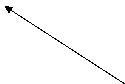 0 6 3 2
0 6 3 2
![]()
![]() 0 2 1 2
0 2 1 2
![]() 1 0 0
1 0 0
1
Resturile scrise in ordine inversa dau numarul in baza 2.
![]()
![]() 8 24
16
8 24
16
![]()
![]()
![]()
![]() 3 8 16 1 16
3 8 16 1 16
![]()
![]()
![]()
![]()
![]()
![]()
![]()
![]() 0 0 0 8 0 0
0 0 0 8 0 0
3 1
Conversia din baza 2,8,16 in baza 10.
Conversia inversa se face afland practic valoarea numarului conform regulilor deja indicate.
Exemplu:
N(2)= 11000(2)= 1x24+ 1x23+ 0x22 + 0x21 +0 = 16+8=24
N(8)= 30(8)= 3x8 +0 = 24
N(16) = 18(16) = 1x16 + 8 = 24
Conversii directe
Conversiile directe intre cele trei baze se vor realiza cu ajutorul bazei 2 conform urmatorului tabel:
|
= 1(8) = 2(8) = 3(8) = 4(8) = 5(8) = 6(8) = 7(8) |
Conversiile din baza 2 in baza 16 se realizeaza astfel:
|
= 8(16) = 9(16) = A(16) = B(16) = C(16) = D(16) = E(16) = F(16) |
Daca avem un numar in baza 2, pentru a-l converti in baza 8 procedam astfel: De la dreapta la stanga formam grupuri de 3 cifre, completand eventual cu zerouri nesemnificative, fiecarui grup ii corespunde o cifra in baza 8 conform schemei anterioare.
Conversia inversa: Fiecare cifra in baza 8 va fi inlocuita de 3 cifre in baza 2.
Pentru conversia din baza 2 in baza 16 procedam analog, numai ca grupurile vor fi formate din 4 cifre.
Din baza 16 in baza 2, fiecarei cifre din baza 16 ii corespund 4 cifre in baza 2.
Exemplu:
![]()
![]()
![]()
![]()
![]()
![]() 3 0
3 0
![]()
![]()
![]()
![]()
![]()
![]()
ARHITECTURA GENERALA A SISTEMELOR DE CALCUL
Termenul de arhitectura defineste structura fizica sau proiectul unui calculator si al componentelor sale de la structura sa interna pana la programele ce il fac sa functioneze.
In general, arhitectura este alcatuita din doua mari componente:
Sistemul de echipamente
Sistemul de programe
La randul sau, sistemul de programe este alcatuit din: sistemul de operare si programele de aplicatie.
In partea hard a calculatorului, schema generala este urmatoarea:
Unitatea de comanda si control Unitatea
aritmetica si logica

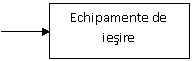
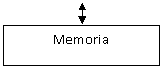
Procesorul reprezinta un circuit integrat ce contine cele doua componente importante: unitatea aritmetica si logica si unitatea de comanda si control.
Caracteristici ale microprocesorului:
Viteza de lucru care este determinata de mai multi factori si anume: frecventa de ceas interna.
Ceasul intern are rolul de a masura pulsul pe baza caruia componentele unui calculator isi coordoneaza activitatea. Unitatea de masura este hertzul (Hz). Multiplii hertzului sunt: megahertzul (MHz) si giga hertzul (GHz). Frecventa de ceas interna este cuprinsa in intervale de la cateva sute de MHz pana la cativa zeci de GHz pentru calculatoarele personale.
Dimensiunea registrilor interni de date
Tipul de microprocesor precum si de dimensiunea memoriei "cache". Memoria cache este folosita pentru stocarea informatiilor, pentru rezolvarea operatiilor curente.
Capacitatea maxima de memorie pe care poate sa o adreseze
Setul de instructiuni pe care le poate executa.
Coprocesorul reprezinta un circuit integrat care ajuta microprocesorul prin preluarea unor anumite operatiuni de prelucrare.
Memoria este locul in care procesorul isi gaseste programele si datele, atunci cand isi indeplineste sarcinile.
Avem doua tipuri importante de memorie interna:
Memoria RAM (random access memory) - este memoria principala a calculatorului, in care sunt stocate instructiuni de programe si date pentru prelucrare.
Operatiile de citire si scriere sunt efectuate de catre procesor.
RAM este o memorie semiconductoare volatila care nu isi pastreaza continutul, atunci cand se opreste alimentarea calculatorului.
Memoria ROM (read only memory) isi pastreaza continutul atunci cand alimentarea cu curent a calculatorului se opreste.
Memoria ROM a calculatorului contine programe esentiale ale sistemului pe care utilizatorul nu le poate sterge.
La pornirea calculatorului, memoria RAM este goala, iar calculatorul nu poate executa nici o functie daca nu i se dau instructiuni de pornire. Aceste instructiuni se afla in memoria ROM.
In prezent, exista tendinta ca intregul sistem de operare sa fie stocat in memoria ROM.
Unul dintre programele importante stocate in memoria ROM este BIOS (basic input-output system) ce reprezinta un set de programe incorporate pentru a furniza operatiunile fundamentale primare de control si supraveghere ale calculatorului. Cu alte cuvinte, ROMBIOS reprezinta o interfata intre hard-ul calculatorului si programele soft.
Partile importante ale programelor ROM - BIOS sunt: o prima parte atunci cand calculatorul este pus sub tensiune, parte ce contine programe de initializare, respectiv partea a doua ce contine programe de control detaliat asupra diverselor componente, mai ales asupra perifericilor de intrare-iesire.
Memoria RAM poate fi divizata in:
a). DRAM (dynamic RAM) care reprezinta un circuit ce utilizeaza condensatoare pentru stocarea sarcinilor electrice. Deoarece condensatoarele isi pierd pana la urma sarcinile electrice, circuitele DRAM trebuie reimprospatate continuu. Circuitele DRAM sunt utilizate pentru placile adaptoarelor de afisare ieftina.
b). SRAM (static RAM) formata din circuite cu acces aleatoriu ce-si pastreaza continutul fara o reimprospatare constanta facuta de unitatea centrala de prelucrare.
Indiferent de tipul sau, memoria este alcatuita dintr-o succesiune de circuite ce pot avea doua stari: inchis, respectiv deschis, corespondent cifrelor binare 0 si 1. Aceste circuite se numesc biti.
Unitatea fundamentala de masurare a memoriei este byte-ul (octetul). 1 byte = 8 biti. Multiplii byte-ului sunt:
1KB = 210 byte = 1024 B
1 MB = 210 KB
1 GB = 210 MB
Datele se reprezinta asadar in memoria calculatorului ca succesiuni de 0 si 1 dupa anumite reguli:
Reprezentarea in cod binar (sau tipul byte) a datelor in intervalul (-128; 127).
Reprezentarea se va face pe 8 biti astfel: bitul cel mai din stanga va fi considerat bitul de semn. Daca valoarea acestuia este zero, atunci reprezentarea este a unui numar pozitiv; iar daca valoarea este 1, reprezentarea este a unui numar negativ.
Ceilalti 7 biti contin numarul propriu-zis transformat in baza 2.
Regulile de reprezentare sunt urmatoarele:
a). Daca numarul este pozitiv, il vom converti in baza 2, iar reprezentarea o vom face incepand cu bitul cel mai din dreapta, pe 7 biti completand eventual cu biti nesemnificativi si adaugand cel de-al optulea bit zero.
Exemplu: 24(10)= 11000 (2)
1 0 0 0 0 0 0 0 0
![]() -24 0 0 0 1 1 0 0 0
-24 0 0 0 1 1 0 0 0
![]() 1 1 1 0 1 0 0 0
1 1 1 0 1 0 0 0
b). Pentru numere negative se procedeaza la fel ca in cazul numerelor pozitive, iar reprezentarea se complementeaza din 1 urmat de 8 zerouri. Regulile dupa care se face complementarea tin de tabela operatiei de adunare in baza 2:
Avand reprezentarea in baza 2 in cod binar pentru a afla numarul caruia ii corespunde aceasta reprezentare vom proceda astfel: daca bitul cel mai din stanga este 0, atunci avem reprezentarea unui numar pozitiv si simpla conversie a acelui numar din baza 2 in baza 10 da valoarea numarului. Daca bitul cel mai din stanga este 1, vom complementa reprezentarea din 1 urmat de 8 zerouri. Valoarea obtinuta o vom converti in baza 10 si vom adauga semnul "-"
![]() Exemplu: 1 0 0 0 0 0 0 0 0 - - 83
Exemplu: 1 0 0 0 0 0 0 0 0 - - 83
1 0 1 0 1 1 0 1
![]() 0 1 0 1 0 0 1 1 = 1x26 + 1x24
+1x2 +1
0 1 0 1 0 0 1 1 = 1x26 + 1x24
+1x2 +1
= 64+16+2+1
= 83
MEMORII EXTERNE. DISCURI MAGNETICE SI OPTICE
Discurile asigura memorarea cu caracter permanent a datelor.
Din punct de vedere al caracteristicilor de inregistrare a informatiilor avem:
a). Discuri ce memoreaza datele prin mijloace magnetice;
b). Discuri ce memoreaza date prin mijloace optice.
a). Floppy disk-ul (discheta) reprezinta un mediu magnetic realizat pe un disc flexibil din material plastic care se poate roti in interiorul unui invelis de protectie.
Cele mai frecvent utilizate dischete au un diametru de 3,5"(inch) si pot memora pana la 1,44 Mb de informatie.
b). Discurile optice sunt bazate pe doua tehnologii si anume tehnologii bazate pe CD si tehnologii magneto-optice.
In prima, in general se realizeaza doar citirea. O data scrise discurile respective nu mai pot fi rescrise.
Conform celei de-a doua tehnologii, discurile permit citirea, respectiv scrierea multipla.
Capacitatea maxima de memorare a unui CD este in jurul a 700 Mb.
Memorarea datelor pe un CD se face in functie de modul de organizare al acestuia.
In mod general, un CD este organizat intr-o tabela de alocare, eticheta de volum si o zona care contine fisierele.
Hard disk-ul reprezinta un mijloc intern de stocare a informatiilor. Hard disk-urile sunt alcatuite din mai multe discuri rigide, acoperite cu un material cu sensibilitate magnetica si inchis impreuna cu capetele de inregistrare intr-un sistem incapsulat ermetic.
Comparativ, timpii de acces la un hard disk sunt mult mai mici decat in cazul unui sistem de memorare extern.
Accesul la informatia de pe un CD se face in aproximativ 200 de milisecunde, iar de pe hard disk de aproximativ 5 milisecunde.
Structura fizica a discurilor magnetice
Suprafata unui disc este divizata in piste care formeaza cercuri concentrice. Numarul de piste variaza in functie de tipul discului. O discheta are 80 piste in timp ce hard disk-ul are zeci de mii de piste.
Indiferent de numarul lor, pistele sunt identificate printr-un numar, cea mai din exterior fiind cea cu numarul 0.
Circumferinta discului este impartita in sectoare. Spre exemplu, o discheta are 18 sectoare.
Numarul de fete - dischetele au 2 fete, in timp ce hard disk-urile pot avea mai multe in functie de numarul de platane din care este compus.
Operatiuni de intretinere a discurilor
Formatarea logica si fizica
a. Formatarea fizica inseamna crearea sectoarelor pe disc, iar prin creare de sectoare intelegem completarea cu marcile de adresa. Majoritatea discurilor sunt formatate fizic la cumparare.
b.Formatarea logica reprezinta adaptarea discului la cerintele sistemului de operare.
Scanarea discului pentru controlul zonelor de disc
Defragmentarea - Fragmentarea are loc datorita faptului ca pe disc se executa numeroase operatiuni de stergere si creare de fisiere. Vom avea astfel zone de memorie ocupate si zone de memorie libera. Defragmentarea grupeaza zonele libere si zonele ocupate.
Back-up sau realizarea copiilor.
MONITORUL
Reprezinta un dispozitiv complet care produce o afisare pe ecran, incluzand toate circuitele interne necesare.
In majoritatea configuratiilor, monitorul este bazat pe tubul catodic = CRT, in timp ce, la calculatoarele portabile ecranul se prezinta sub forma unui dispozitiv cu cristale lichide = LCD.
Memoria ecranului si logica de comanda = adaptor. Imaginile sunt create pe monitor prin configuratii de puncte de diverse culori si intensitati. Punctele ce alcatuiesc imaginea de pe ecran se numesc pixeli. Un pixel este caracterizat prin:
pozitia pe ecran, iar ecranul reprezinta un sistem rectangular avand originea in coltul stanga sus, axa Ox orizontala si orientala spre dreapta
culoare
Principalele caracteristici ale unui monitor:
rezolutia care este data de numarul de pixeli pe orizontala si verticala. Rezolutia predefinita a monitoarelor este de 1024 x 768 pixeli
definitia, adica diametrul unui pixel. Cu cat definitia este mai mica cu atat imaginea este mai clara si mai putin obositoare, dar ocupa si un spatiu de memorie mai mare
tipul de afisare poate fi alb-negru sau color
paleta de culori care reprezinta valorile culorilor pe care le poate gestiona adaptorul. Numarul de culori este in functie de rezolutie si memorie video. In cazul monitoarelor in culori, paleta de culori poate varia intre 16 culori si cateva milioane de culori.
diagonala ecranului - masurata in inci: 14
IMPRIMANTA
Reprezinta dispozitive periferice pentru tiparirea pe hartie a rezultatelor obtinute in urma executiei unui program.
Imprimanta se conecteaza la calculator prin intermediul unui port paralel denumit port de imprimanta. Termenul de port paralel provine din faptul ca datele sunt transferate cate 8 biti odata, pe cai paralele spre deosebire de portul tastaturii prin care datele sunt transferate cate 1 bit odata. Imprimantele variaza prin viteza, zgomot, capac grafic, fonturi interne si utilizarea hartiei.
Imprimante matriciale - formeaza o imagine apasand un model numit si matrice de ace pe o banda tusata producand o imagine pe hartie. Au viteza mare atunci cand rezolutia este mica, dar viteza scade odata cu cresterea rezolutiei.
Imprimante cu jet de cerneala - formeaza o imagine stropind direct cu cerneala pe suprafata hartiei. Capul de imprimare e constituit din mai multe fante prin care cerneala e proiectata pe hartie. Calitatea imprimarii depinde de numarul de fante prin care se face proiectarea cernelii pe foaie. Principalul avantaj: sunt foarte ieftine.
Imprimante cu laser - folosesc tehnologia aparatelor de copiat de topire a unei pudre de cerneala pe suprafata hartiei. Viteza de lucru este mare, calitatea imprimarii foarte buna, dar si pretul este ridicat.
Imprimante termice - functioneaza prin apasarea unei matrice de ace incalzite pe o hartie speciala, termosenzitiva. Avantaj: sunt silentioase.
SISTEME DE OPERARE
Un sistem de operare reprezinta o colectie de programe, care dupa ce a fost initial incarcat de un program de incarcare, gestioneaza echipamentele hard, respectiv programele din calculator.
Sistemul de operare gestioneaza resursele calculatorului pentru utilizatori si programele concurente: procesorul sau procesoarele, memoria, echipamentele de stocare externe, componente de intrare - iesire, componente multimedia, componente de conectare in retea. Ofera, de asemenea, utilizatorului o abstractizare simplu de utilizat a unei realitati complicate, transformand calculatorul intr-o masina virtuala.
Sistemul de operare furnizeaza o interfata de programare mai simpla, programatorii neavand nevoie sa inteleaga in detalii interactiunea dintre diversele componentele hard.
Incarcarea sistemului de operare
Sistemul de operare exista, fie preincarcat in memoria ROM, caz in care acesta preia controlul imediat ce acesta a fost pornit, fie in memoria RAM, de unde in momentul pornirii calculatorului este incarcat de pe hard-disc. Procesul este urmator: cand se deschide calculatorul, controlul acesteia este preluat de BIOS (Basic Input Output System).
BIOS-ul este incarcat cu memoria ROM si reprezinta interfata dintre HDD, respectiv sistemul de operare. Primul lucru facut de BIOS este de a verifica existenta si functionalitatile componentelor calculatorului. Apoi este lansat sistemul de incarcare pentru sistemul de operare .
Fiecare sistem de operare contine o interfata cu utilizatorul, intelegand prin aceasta una sau mai multe metode de a introduce comenzi. Partea exterioara (Shell) a sistemului de operare este programul care preia comenzile de la utilizator si le transfera nucleului.
In functie de sistemul de operare interfata cu utilizatorul poate fi bazata pe text sau grafica. In cazul unei interfete bazate pe text, utilizatorul tasteaza comenzi pentru a da instructiuni calculatorului. Un astfel de sistem de operare este MS-DOS conceput de Microsoft in 1981. Linia de comanda MS-DOS contine un prompter care informeaza utilizatorul ca sistemul este pregatit sa primeasca instructiuni. Dupa fiecare instructiune se apasa tasta ENTER, iar sistemul prelucreaza instructiunile. MS-DOS accepta si fisiere de comenzi, adica succesiuni de comenzi salvate intr-un fisier, care se executa toate odata (fisiere ".bat").
Primul sistem care utiliza o interfata grafica a fost LISA, produs de APPLE si a costat peste 10 de mii de dolari, nefiind un succes comercial. In general o interfata grafica utilizeaza imagini numite si icoane pentru reprezentarea programelor si a instructiunilor. Lansarea in executie a unui program sau instructiuni se face dand click cu butonul mouse-ului pe una dintre icoanele interfetei grafice.
In 1985 Microsoft a lansat sistemul Windows, care initial nu era un sistem de operare ci doar o interfata grafica a MS-DOS. Abia in 1995 Windows devine sistem de operare. Comenzile si functiile executate de MS-DOS au fost incorporate in noul sistem de operare.
Gestionarea proceselor
Sistemele actuale se caracterizeaza prin activitati care se desfasoara in paralel. Este vorba, fie de un paralelism autentic, adica executia unui program de catre un procesor simultan cu derularea unei operatii de intrare-iesire printr-un periferic, fie de un cvasiparalelism daca mai multe segmente de program isi impart procesorul pentru intervale de timp.
Privita din punct de vedere al utilizatorului executia programelor se desfasoara in paralel, Un proces (task) reprezinta o portiune a unui program aflat in curs de executie. Un proces poate consta din mai multe procese, la randul sau un proces poate crea alte procese. Procesorul poate executa o singura instructiune la un moment dat. In realitate procesorul ruleaza un proces pentru o scurta perioada de timp, apoi este comutat unui alt proces si ata mai departe. Cum un procesor ruleaza milioane de instructiuni pe secunda, avem senzatia ca rulam pe mai multe procesoare simultan.
In timpul executiei sale un proces se poate gasi intr-una din urmatoarele stari: pregatit pentru executie, activ si blocat.
Un proces este activ atunci cand este alocat; procesul poate fi blocat atunci cand executia sa depinde de un element, care inca nu s-a produs si este pregatit daca evenimentul asteptat s-a produs, procesul alocat asteptand eliberarea procesorului. In general procesele pregatite sunt depozitate intr-o coada de asteptare. Ordinea din coada poate fi modificata in functie de prioritatea atasata procesului.
Cand procesorul este comutat de la un proces la altul starea acestuia, adica registrii si datele asociate trebuie sa fie salvate, deoarece atunci cand procesul va fi reluat executia sa sa para neintrerupta.
Tipuri uzuale de sisteme de operare
Sistemele de operare cu prelucrare pe loturi - sunt primele sisteme aparute; programul era introdus in calculator si apoi executat pana la terminare. Datele utilizate de program nu puteau fi modificate in timpul executiei acesteia. Orice eroare survenita in executie determina reluarea executiei programului.
Sisteme de operare interactive - permit modificarea si introducerea datelor in timpul executiei programelor. Se utilizeaza in sisteme informatice cu baze de date in permanenta schimbare.
Sisteme de operare multiutilizator - permit conectarea simultana a mai multor utilizatori. Fiecarui utilizator i se aloca un segment de timp pentru procesarea proceselor.
Sisteme de operare multi - tasking - permit executia mai multor sisteme simultan, in functie de ordine de prioritate.
Sisteme de operare in timp real - utilizate la comanda procesului industrial.
Sisteme de operare multi - procesor - un proces se executa simultan pe mai multe procesoare sau procese paralele, comunica intre ele pentru realizarea unui obiectiv.
EXCEL
Este parte a produsului Microsoft Office, specializat in lucru cu date, in forma tabelara.
O foaie de calcul Excel este compusa din urmatoarele zone:
linia 1 - numele produsului si eventual numele fisierului ce se executa
linia 2 - contine bara de meniuri standard Microsoft Office, care are specific pentru produsul Excel optiunea "date"
zona 3 - zona instrumentelor de lucru Excel, zona ce poate fi configurata de catre utilizator
zona 4 - cuprinde foaia de lucru propriu-zisa, foaie de lucru ce este organizata ca o retea de linii si coloane identificate prin adresa.
La intersectia unei linii si a unei coloane se gaseste o celula. Liniile sunt etichetate cu cifre incepand cu 1, iar coloanele sunt etichetate cu litere incepand cu A pana la Z si dupa aceea cu doua litere AA, AB,AC,.., BA, BC,.,ZZ. O celula este data prin adresa.
Exemplu:
![]() - reprezentand celula
situata pe linia 3 coloana B.
- reprezentand celula
situata pe linia 3 coloana B.
Adresa unei celule poate fi relativa, adica intr-o formula dintr-o celula se poate utiliza continutul altei celule, iar la copierea formulei adresa se modifica automat si absoluta. Adresa absoluta este marcata de $, putem avea: adresa absoluta a liniei, adresa absoluta a coloanei, adresa absoluta a ambelor (linie si coloana).
In cazul adresei absolute prin copiere nu se modifica linia sau coloana sau ambele. Documentele Excel se numesc registre de calcul care contin foi electronice de calcul. Un fisier ce contine o aplicatie Excel este in mod predefinit salvat cu extensia "xls".
Lucru cu foaia electronica de calcul
Deplasarea intr-o foaie electronica de calcul se face cu sagetile directionale sus-jos, sau cu "tab"; SHIFT+ "tab". De asemenea, atunci cand editam o celula, parasirea celulei si trecerea la urmatoarea se face prin apasarea tastei ENTER. O celula este activa daca putem sa editam in ea. Activarea unei celule se face dand clic pe celula respectiva sau prin deplasarea cu sagetile si tastele aferente.
Selectarea mai multor celule
Se poate face folosind mouse-ul pentru celule adiacente reprezentand intotdeauna o zona dreptunghiulara continua. Se tine butonul stang al mouse-ului apasat si se trage pana in coltul diagonal opus al zonei in care dorim sa facem selectia.
Pentru zone neadiacente, adica zone formate ca reuniune a mai multor dreptunghiuri, se procedeaza astfel: prima zona se selecteaza ca in cazul anterior, apoi tinand tasta CTRL apasata selectam celelalte zone.
Selectarea intregii foi de calcul
Se face dand click cu butonul stang al mouse-ului pe coltul stang sus al foii de calcul. Selectarea unei intregi linii sau coloane se face dand click pe inceputul liniei respectiv coloanei. Cu ajutorul tastaturii selectarea unei zone continue se face prin deplasare cu ajutorul sagetilor directionale in zona stabilita, tinand tasta SHIFT apasata.
Pentru zone neadiacente, prima zona se selecteaza ca in cazul anterior, iar apoi tinand tasta F8 apasata repetam procedeul. Selectarea intregii foi de calcul se face prin apasarea simultana a tastelor CTRL + SHIFT + SPACE. Selectarea unei linii, coloane se face cu SHIFT + SPACE. Intr-o celula putem edita texte, adica succesiuni de caractere identificate prin faptul ca alinierea se face la stanga, numere, date etc.
Formatul si tipul de continut al celulei putand fi modificate din optiunea "date" al meniului si mai departe optiunea "format celule". Putem astfel selecta tipul de continut al celulei, aliniamentul, fontul, culoarea sau chenarul. In celule putem introduce de asemenea formule. O formula este identificata prin faptul ca incepe intotdeauna cu semnul egal "=".
Formulele contin:
. expresii aritmetice, adica operanzi avand o valoare numerica, operatori aritmetici si paranteze rotunde. Operatorii aritmetici sunt: "+", " -", " *", "/", "%" respectiv ridicare la putere "
. expresii irationale formate din valori, functii, referinte la alte celule si operatori rationali, precum si expresii logice in care operanzii sunt legati de urmatorii operatori logici: NOT, AND, OR.
|
NOT | |
|
FALSE |
TRUE |
|
TRUE |
FALSE |
|
OR |
TRUE |
FALSE |
||
|
TRUE |
TRUE |
TRUE |
||
|
FALSE |
TRUE |
FALSE |
||
|
AND |
TRUE |
FALSE |
||
|
TRUE |
TRUE |
FALSE |
||
|
FALSE |
FALSE |
FALSE |
||
Incheierea editarii unei expresii logice determina evaluarea acesteia. De obicei incheierea editarii se face prin apasarea tastei ENTER. Daca formula este corecta in celula formulei va aparea rezultatul evaluarii, astfel vom avea un mesaj de eroare. Mesajele de eroare incep intotdeauna cu semnul "#".
Exemplu:
# DIV O - impartirea s-a facut la 0
# NOME - formula incorecta
#NULL - referinta la o celula eronata
#NUM - in celula se incearca evaluarea unei expresii ce nu contine date numerice
#### - eroare de afisare, formula nu poate fi afisata in spatiul ce a fost rezervat, principala actiune este modificarea dimensiunii celulei.
Excel contine si o foarte bogata biblioteca de functii predefinite, pentru executarea operatiunilor uzuale.
Exemplu:
exp - functie exponentiala
ln - functie logaritmica
SUM - suma
AVERAGE
MAX ( )
MIN( )
PROPER ( ) - transforma in majuscule caracterele dintr-un text
UPPER ( ) - doar prima litera a fiecarui cuvant este transformata in majuscula
ROUND ( ) - rotunjirea lui "n" la numarul de zecimale specificate
TODAY ( )
NOW ( ) - data si ora
Reprezentarea grafica a datelor
Daca o linie sau o coloana reprezinta valorile functiei de o variabila, Excel permite reprezentarea grafica a acestei functii. In acelasi sistem de axe de coordonate putem reprezenta mai multe grafice. In acelasi sistem de axe de coordonate putem reprezenta mai multe grafice. Excel permite personalizarea graficelor, adica introducerea denumirii graficului, nume pentru axe, legenda, modalitati de reprezentare a graficului.
Exemplu: sa se reprezinte grafic functiile:
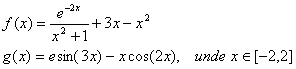
Vom proceda astfel:
|
A |
B |
C |
D |
E |
F |
G |
H |
I |
|
|
Reprezentarea grafica a functiilor |
|||||||||
|
x |
f(x)=exp(-2*x):(x^2+1) +3*x -x^2 |
g(x)=2*sin(3*x) -x *cos(2*x) | |||||||
in
celula ![]() vom introduce textul
"Reprezentarea grafica a functiilor". In mod predefinit (dimensiune standard a
celulelor), acest text nu incape in celula
vom introduce textul
"Reprezentarea grafica a functiilor". In mod predefinit (dimensiune standard a
celulelor), acest text nu incape in celula ![]() . In timpul editarii, textul se va prelungi peste celule
invecinate, iar apoi o mare parte a sa va deveni invizibila. Pentru a elimina
acest lucru vom selecta zona de celule cuprinse in intervalul
. In timpul editarii, textul se va prelungi peste celule
invecinate, iar apoi o mare parte a sa va deveni invizibila. Pentru a elimina
acest lucru vom selecta zona de celule cuprinse in intervalul ![]() -
- ![]() , iar apoi din meniul "Format" alegem optiunea "Celula". Din
fereastra ce se deschide alegem optiunea "Aliniere"si apoi vom alege "Centrarea
pe intreaga selectie". In acest moment celulele
, iar apoi din meniul "Format" alegem optiunea "Celula". Din
fereastra ce se deschide alegem optiunea "Aliniere"si apoi vom alege "Centrarea
pe intreaga selectie". In acest moment celulele ![]() -
- ![]() vor fi unite, iar
textul introdus va fi centrat in celula reunita.
vor fi unite, iar
textul introdus va fi centrat in celula reunita.
in
celula ![]() vom introduce textul
"x"
vom introduce textul
"x"
in
celula ![]() vom introduce numele
functiei si formula pe care o reprezentam f(x)=exp(-2*x)/(x^2+1)+3*x-x^2. Si
in acest caz este posibil ca testul introdus sa nu incapa in celula. Rezolvarea
se poate face alegand din meniul format optiunea "Celula - Aliniere - Incadrare
intr-o celula". In acest moment formulele vor fi scrise pe mai multe randuri.
vom introduce numele
functiei si formula pe care o reprezentam f(x)=exp(-2*x)/(x^2+1)+3*x-x^2. Si
in acest caz este posibil ca testul introdus sa nu incapa in celula. Rezolvarea
se poate face alegand din meniul format optiunea "Celula - Aliniere - Incadrare
intr-o celula". In acest moment formulele vor fi scrise pe mai multe randuri.
in
celula ![]() vom introduce domeniul de valori -2
vom introduce domeniul de valori -2
in
celula ![]() vom introduce -1,8
vom introduce -1,8
Apoi
selectam cele doua celule si tragem de coltul dreapta jos a celulei ![]() , pana ce obtinem valoarea 2, acest lucru se va intampla in
, pana ce obtinem valoarea 2, acest lucru se va intampla in ![]() .
.
in
celula ![]() vom tasta formula
Excel de calcul a functiei =exp(-2*
vom tasta formula
Excel de calcul a functiei =exp(-2*![]() ):(
):(![]() +1)+3*
+1)+3*![]() -
-![]() si tastam ENTER. Valoarea va fi introdusa in
si tastam ENTER. Valoarea va fi introdusa in ![]() . Selectam
. Selectam ![]() si tragem pana in
si tragem pana in ![]() .Valoarea functiei f va fi automat calculata in toate
punctele indicate.
.Valoarea functiei f va fi automat calculata in toate
punctele indicate.
in celula![]() vom scrie formula Excel pentru calculul functiei g: = 2*sin(3*
vom scrie formula Excel pentru calculul functiei g: = 2*sin(3*![]() )-
)-![]() *cos(2*
*cos(2*![]() )
si apasam ENTER. Selectam
)
si apasam ENTER. Selectam ![]() si tragem in jos pana
in
si tragem in jos pana
in ![]() , obtinand valorile calculate ale lui G in punctele indicate.
, obtinand valorile calculate ale lui G in punctele indicate.
Reprezentarea grafica:
selectam domeniul de celule ![]() -
- ![]() si apoi din meniul "Inserare" alegem optiunea "diagrama". Se va deschide un
dialog cu mai multi pasi. Pentru inceput va trebui sa alegem tipul de diagrama
pe care il folosim, in cazul nostru linie.
si apoi din meniul "Inserare" alegem optiunea "diagrama". Se va deschide un
dialog cu mai multi pasi. Pentru inceput va trebui sa alegem tipul de diagrama
pe care il folosim, in cazul nostru linie.
confirmam domeniul de celule pentru care facem reprezentarea si denumim axele, graficul si cream o legenda
in ultima parte alegem daca dorim ca graficul sa fie pozitionat in pagina curenta sau intr-o pagina noua
Reprezentarea grafica a datelor dintr-un tabel
Excel permite reprezentarea datelor dintr-un tabel in doua sau trei dimensiuni.
Exemplu: Sa se intocmeasca un tabel cu situatia scolara a studentilor facultatii, continand numarul restantieri, numarul studentilor cu note intre 5-6, 7-8, 8-10, numarul total al restantierilor pe facultate, procentul promovatilor pe fiecare an si pe facultate. Sa se intocmeasca diagrame cu aceste date.
|
A |
B |
C |
D |
E |
F |
G |
H |
I |
|||||
|
Situatia scolara a studentilor din facultate |
|||||||||||||
|
An |
Restantieri |
Total studenti pe an |
Promovati pe an |
Procent promovati pe an |
Procent promovati pe facultate |
||||||||
|
I |
=sum( |
=sum( |
|
|
|||||||||
|
II |
|
||||||||||||
|
III | |||||||||||||
|
IV | |||||||||||||
|
V | |||||||||||||
|
Total |
=sum( | ||||||||||||
Vom proceda astfel:
linia 1 pe care o vom centra ca in exemplu anterior
linia 2 - anul de studiu
zona ![]() va fi completata cu
date de catre (raspunzand unei probleme concrete)
va fi completata cu
date de catre (raspunzand unei probleme concrete)
in celula ![]() vom apasa butonul
vom apasa butonul![]() de pe baza cu instrumente Excel, in mod automat in
de pe baza cu instrumente Excel, in mod automat in ![]() va aparea formula sum(
va aparea formula sum(![]() ), reprezentand valoarea acelei sume. Selectam celula
), reprezentand valoarea acelei sume. Selectam celula ![]() si tragem pana in
si tragem pana in ![]() .
.
in ![]() apasam butonul
apasam butonul![]() , apoi tragem de
, apoi tragem de ![]() pana la
pana la ![]() - total studenti facultate
- total studenti facultate
in ![]() vom scrie formula
vom scrie formula ![]() pe care o selectam si
o tragem pana in
pe care o selectam si
o tragem pana in ![]()
in ![]() vom scrie formula
vom scrie formula ![]() pe care o tragem pana
in
pe care o tragem pana
in ![]() ; in urma evaluarii formulei vom obtine un rezultat zecimal.
; in urma evaluarii formulei vom obtine un rezultat zecimal.
pentru a scrie acest numar in format procentual
vom selecta celula ![]() si apoi din meniul "Format - Celula" si alegem
sectiunea "Numere" si de acolo optiunea "Procentaj" astfel incat numarul
zecimal va fi transformat intr-un numar procentual
si apoi din meniul "Format - Celula" si alegem
sectiunea "Numere" si de acolo optiunea "Procentaj" astfel incat numarul
zecimal va fi transformat intr-un numar procentual
repetam procesul pentru celulele, ![]()
in ![]() vom scrie formula
vom scrie formula ![]() , formula ce o copiem prin tragere pana in
, formula ce o copiem prin tragere pana in ![]()
pentru reprezentarea grafica a datelor din tabel
selectam zona ![]() si alegem o optiune de
reprezentare 3D, diagrama pe care apoi o vom personaliza.
si alegem o optiune de
reprezentare 3D, diagrama pe care apoi o vom personaliza.
Obs.
Asupra unei diagrame deja create putem face urmatoarele operatii:
dand clic cu butonul drept al mouse-ului si selectand o operatiune din meniul ce se deschide "Adaugare de noi date", putem selecta din tabel zone noi ce vor fi reprezentate pe acelasi grafic cu datele anterioare.
rotirea graficului ce determina inversarea axelor si modificarea dimensiunii graficului
Pornind de la o foaie de calcul in care avem reprezentat un grafic putem modifica direct pe diagrama datele, prin apasarea tastei CTRL si click cu butonul stang al mouse-ului pe diverse puncte ale graficului. Graficul isi va modifica forma si simultan vor fi modificate si valorile referite in tabel.
Reprezentarea suprafetelor in Excel
Excel permite reprezentarea grafica a functiilor de doua variabile. In acest caz trebuie, ca datele supuse reprezentarii sa fie dispuse intr-o matrice.
Ex. Sa se reprezinte grafic urmatoarea functie de doua variabile:
![]()
|
A |
B |
C |
D |
AZ |
||
Vom crea o foaie de calcul astfel:
in zona de celule ![]() vom trece capul de
tabel
vom trece capul de
tabel
vom insera in celula ![]() valoarea -4
valoarea -4
in celula ![]() vom insera -3,8
vom insera -3,8
selectam cele doua valori si tragem de coltul
celulei ![]() in jos pana cand vom
obtine valoare 4 (in celula
in jos pana cand vom
obtine valoare 4 (in celula ![]() )
)
in celula ![]() vom introduce valoarea -5, in
vom introduce valoarea -5, in ![]() -4,8, s.a.m.d.,
selectand celulele si tragand spre dreapta vom obtine in
-4,8, s.a.m.d.,
selectand celulele si tragand spre dreapta vom obtine in ![]() valoarea 5.
valoarea 5.
in celula ![]() vom introduce prima formula de calcul =
vom introduce prima formula de calcul =![]() . Tastand ENTER vom obtine valoare functiei in punctul de
coordonate -4;-5. Vom multiplica aceasta formula atat pe orizontala cat si pe
verticala.
. Tastand ENTER vom obtine valoare functiei in punctul de
coordonate -4;-5. Vom multiplica aceasta formula atat pe orizontala cat si pe
verticala.
pe fiecare din celulele ![]() schimbam referinta absoluta de al A la B si tragem de fiecare
celula pana in linia 44. Selectam apoi zona
schimbam referinta absoluta de al A la B si tragem de fiecare
celula pana in linia 44. Selectam apoi zona ![]() si alegem o diagrama
de tip suprafata.
si alegem o diagrama
de tip suprafata.
4. Lucrul cu baze de date
Excel permite lucrul cu baze de date relationale in care fiecare tabela a bazei de date poate fi reprezentata intr-o foaie de calcul. Pentru inceput vom defini structura tabelei, adica numele campurilor pentru a crea o interfata grafica atractiva. Pentru lucrul cu o baza de date se poate crea un formular sau o macheta. Structura formularului va fi definita anterior folosirii sale. In structura tabelei pot aparea si formule, adica campurile ce nu pot fi editate, dar a caror valoare va fi introdusa in mod automat atunci cand toti operanzii formulei au valori concrete. Formularul consta practic dintr-o fereastra, in care pe langa campurile editabile pentru introducerea valorilor avem si o serie de butoane:
adaugarea unei noi inregistrari prin butonul de adaugare
stergerea inregistrarii datei curente prin butonul de inregistrare
cautarea unei inregistrari prin butonul criterii
trecerea de la un camp de editare la un altul se face cu ajutorul tastei "tab"
SHIFT + "tab" determina parcurgerea in sens invers a atributelor tabelului
in momentul apasarii tastei ENTER se trece la o noua inregistrare, chiar daca nu toate campurile tabelei au fost deja completate.
De asemenea, asupra inregistrarilor unei tabele putem face urmatoarele operatii, folosind meniul " Data" - "Sortare". Excel permite sortarea inregistrarilor unor tabele dupa cel mult trei criterii de sortare:
- in cazul in care unul dintre criterii este satisfacut prin valori egale se trece la urmatorul criteriu
- filtrarea, ceea ce inseamna construirea unei noi tabele ce va contine doar acele inregistrari din tabele curenta, care satisfac o anumita conditie. Conditiile pot fi construite cu ajutorul unui asistent pus la dispozitie de catre Excel.
Exemplu:
Sa se construiasca un formular cu situatia scolara dupa sesiunea de iarna a anului intai. Sa se calculeze media studentilor integralisti, iar in cazul in care acestia au restante in dreptul campului medie va fi scris restantieri. Sa se sorteze alfabetic, dupa nume aceasta lista si apoi dupa medie in ordine descrescatoare. Sa se creeze un formular pentru incarcarea datelor. Folosind formularul, sa se gaseasca situatia unui student al carui nume se cunoaste, precum sa se alcatuiasca o lista cu studentii care au o medie mai mare ca 8 si o alta cu studentii restantieri.
Pe prima
linie vom scrie "Situatia scolara a anului I", iar conform exemplelor
anterioare vom centra titlul in zona ![]() .
.
Numarul curent este autogenerat.
Vom proceda astfel:
in celula ![]() vom scrie Nr. crt.
vom scrie Nr. crt.
in celula ![]() vom scrie Nume si
prenume
vom scrie Nume si
prenume
in celula ![]() vom scrie grupa
vom scrie grupa
in celula ![]() analiza
analiza
in celula ![]() economie
economie
in celula ![]() informatica
informatica
in celula ![]() contabilitate
contabilitate
in celula ![]() finante
finante
in celula ![]() sport
sport
in celula ![]() medie
medie
vom completa apoi numarul campul curent
selectam cele doua celule (![]() ) si tragem in jos pana ce obtinem numarul total al
studentilor din grupa
) si tragem in jos pana ce obtinem numarul total al
studentilor din grupa
Campurile
din coloanele B pana la I vor fi campuri editabile, in formular utilizatorul
putand introduce valori concrete. Campul ![]() , corespunzator mediei va fi calculat in momentul in care Excel
va sti exact care sunt valorile campurilor de nota pentru inregistrarea curenta;
pt. aceasta in celula
, corespunzator mediei va fi calculat in momentul in care Excel
va sti exact care sunt valorile campurilor de nota pentru inregistrarea curenta;
pt. aceasta in celula ![]() vom introduce formula
de calcul a mediei conform cerintelor:
vom introduce formula
de calcul a mediei conform cerintelor:
= IF (AND (![]() >=5), (
>=5), (![]() >=5), (
>=5), (![]() >=5),
(
>=5),
(![]() >=5),
(
>=5),
(![]() >=5), (
>=5), (![]() >=5)) AVERAGE (
>=5)) AVERAGE (![]() ), 'RESTANTIER')
), 'RESTANTIER')
Formula
contine o functie conditionala IF. Modul de executie al acestei functii este
urmatorul: se testeaza valoarea logica a unei expresii situate pe pozitii
primului argument al functiei. Daca valoarea acestuia este de adevar se executa
instructiunile din cel de-al doilea argument al functiei. Daca valoarea de
adevar este fals, atunci se executa cel de-al treilea argument. In cazul nostru
valoarea de adevar este dato de functia AND care are ca argumente o serie de
conditii. Daca toate conditiile sunt adevarate, AND va returna valoarea TRUE;
daca macar una din conditii este falsa, atunci va returna "false". In cazul
nostru functia "AVERAGE" va returna media aritmetica a domeniului cuprins in
interiorul ![]() . Valoarea "FALS" a
functiei "END" obtinuta atunci cand macar una dintre valorile
. Valoarea "FALS" a
functiei "END" obtinuta atunci cand macar una dintre valorile ![]() , este fals va determina executia atributului al treilea,
adica inscrierea in celula respectiva a cuvantului restantier.
, este fals va determina executia atributului al treilea,
adica inscrierea in celula respectiva a cuvantului restantier.
Selectam apoi capul de tabel, adica
celulele ![]() si alegem din meniul " Date" optiunea "Formular". Vom avea
astfel 8 campuri de editare si unul care va fi calculat automat. In acest tabel
vom introduce datele pentru fiecare student in parte
si alegem din meniul " Date" optiunea "Formular". Vom avea
astfel 8 campuri de editare si unul care va fi calculat automat. In acest tabel
vom introduce datele pentru fiecare student in parte
Dupa introducerea datelor celelalte cerinte ale problemelor pot fi rezolvate cu optiuni din fereastra formularului sau optiuni din meniul "Date".
Obs:
La introducerea formulei, pentru ca nu avem valori pentru note vom avea implicit scris "restantier".
Solver-ul (rezolvitor-ul) reprezinta un instrument Excel aflat in pachetul de baza si utilizat pentru rezolvarea unor probleme matematice.
Optimizare - problema de programare liniara
Fie functia![]() o functie ale carei variabile sunt supuse unor restrictii
liniare
o functie ale carei variabile sunt supuse unor restrictii
liniare
![]()
unde:
f este numita functie obiectiv si urmeaza a fi supusa unui proces de optimizare (minimizare sau maximizare)
![]() se numesc variabile
se numesc variabile
![]() se numesc coeficientii
variabilelor
se numesc coeficientii
variabilelor
Forma generala a unei probleme de programare liniara este:
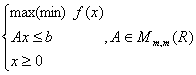
unde:
A este o matrice peste multimea numerelor naturale, cu m linii si coloane
![]() este numit vectorul termenilor
liberi
este numit vectorul termenilor
liberi
In plus, putem considera restrictii de semn asupra variabilelor
Exemplu:
Intr-o sectie a unei intreprinderi
se produc trei tipuri de produse ![]() , folosind rezervele de forta de munca F si resursele financiare B
limitate conform urmatorului tabel:
, folosind rezervele de forta de munca F si resursele financiare B
limitate conform urmatorului tabel:
|
Tip produs Rezerve |
|
|
|
Disponibil |
|
F | ||||
|
B | ||||
|
Profit |
|
Datorita conditiilor optime de stocare intreaga productie nu trebuie sa depaseasca opt unitati. Sa se determine planul optim de productie, care in conditiile date sa dea un profit maxim pe sectie.
Obs. Trebuie sa determinam care este
cantitatea de productie din produsul ![]() , respectiv
, respectiv ![]() . Pentru a usura rezolvarea problemei vom considera ca
produsele pot fi fractionate.
. Pentru a usura rezolvarea problemei vom considera ca
produsele pot fi fractionate.
Modelarea problemei:
Notam cu ![]() numarul maxim de produse
ce trebuie executat din fiecare categorie de produs in parte pentru a obtine
profitul maxim. Astfel functia obiectiv va fi:
numarul maxim de produse
ce trebuie executat din fiecare categorie de produs in parte pentru a obtine
profitul maxim. Astfel functia obiectiv va fi:
![]() , functie ce va trebui sa fie maximizata
, functie ce va trebui sa fie maximizata
Restrictii:
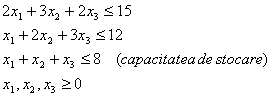
Cream foaia electronica de calcul care va rezolva problema.
|
A |
B |
C |
D |
E |
F |
|
|
Necunoscute |
Solutia optima |
Restrictii de semn |
Restrictii liniare |
Termeni liberi |
Functii obiectiv |
|
|
|
|
|
||||
|
|
| |||||
|
|
|
Vom porni pentru rezolvarea problemei cu o valoare initiala pe care o vom ajusta in vederea respectarii scopurilor si conditiilor propuse.
vom
scrie in ![]() formula pentru prima restrictie liniara:
formula pentru prima restrictie liniara: ![]()
vom
scrie in ![]()
![]()
vom
scrie in ![]()
![]()
scriem termenii liberi
in
![]() vom trece formula pentru functia obiectiv:
vom trece formula pentru functia obiectiv: ![]()
apelam Solver-ul; se va deschide fereastra specifica in care vom introduce parametrii :
prima
setata este functia obiectiv ![]()
tipul problemei: max sau min
prin
modificarea celulelor: ![]()
va trebui sa cream constrangerile, zona de constrangeri este initial goala. Apasand pe butonul "adauga" incepem editarea constrangerilor astfel:
![]() ,
,![]() ,
,![]()
![]() ,
,![]() ,
,![]()
se actioneaza butonul "Rezolva". Daca totul e bine ar trebui sa avem rezultatele:0; 4,2; 1,2.
Probleme de transport:
Se considera ca exista
m centre de aprovizionare sau depozite si n centre de consum sau magazine. Se pune problema sa se determine
un plan de transport optim pentru un produs care se afla in cantitatea ![]() la depozitul i si este ceruta in cantitate
la depozitul i si este ceruta in cantitate ![]() la centrul de consum
al magazinului j. Notam cu
la centrul de consum
al magazinului j. Notam cu ![]() cantitatea necunoscuta
ce va fi transportata de la depozitul i
la centul de consum j, si cu
cantitatea necunoscuta
ce va fi transportata de la depozitul i
la centul de consum j, si cu ![]() costul transportului unei unitati din produsul considerat de
la depozitul i la centrul j. Pentru simplificare se presupune ca
acest cost unitar nu depinde de cantitatea transportata pe ruta respectiva.
Modelarea generala a problemei este functia obiectiva, va fi costul total al
transportului de la toate cele m
depozite la toate cele n centre, data
de functia:
costul transportului unei unitati din produsul considerat de
la depozitul i la centrul j. Pentru simplificare se presupune ca
acest cost unitar nu depinde de cantitatea transportata pe ruta respectiva.
Modelarea generala a problemei este functia obiectiva, va fi costul total al
transportului de la toate cele m
depozite la toate cele n centre, data
de functia:

Se urmareste ca acest cost sa fie minim. Functia obiectiv in acest caz va fi o functie de minim. Restrictiile liniare vor fi:
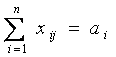

![]() - cantitatea transportata de la toate cele m depozite, la centrul de consum j. La aceste restrictii se adauga si
restrictiile liniare de semn, fiind vorba de cantitati, acestea trebuie sa fie
pozitive.
- cantitatea transportata de la toate cele m depozite, la centrul de consum j. La aceste restrictii se adauga si
restrictiile liniare de semn, fiind vorba de cantitati, acestea trebuie sa fie
pozitive.
![]()
Exemplu:
Fiind date trei statii de betoane se aprovizioneaza cu ciment de la trei rampe de descarcare. Cantitatile necesare fiecarei statii si cele oferite de fiecare rampa de descarcare, precum si costurile de transport de la fiecare rampa la fiecare statie de betoane sunt date in urmatorul tabel.
|
Statie Rampa |
Costuri (u.m.) |
Oferta (tone) |
||
|
|
|
|
||
|
| ||||
|
| ||||
|
| ||||
|
Necesar | ||||
Sa se determine planul obtinut de transport, adica sa se minimizeze functia obiectiva. In mod concret modelul matematic al problemei este urmatorul:
![]()
Restrictiile:
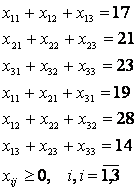
Vom crea urmatoarea foaie de calcul (vezi pagina urmatoare):
Ca si in cazul problemei anterioare, dupa crearea foii de
calcul, vom deschide fereastra
rezolvitor-ului (SOLVER). Vom seta functia "obiectiv" in ![]() , apoi vom selecta faptul ca problema este de minimizare
(vrem sa minimizam costul de transport). Prin modificarea celulelor tinand SHIFT
apasat selectam zonele
, apoi vom selecta faptul ca problema este de minimizare
(vrem sa minimizam costul de transport). Prin modificarea celulelor tinand SHIFT
apasat selectam zonele ![]() apoi adaugam
restrictiile.
apoi adaugam
restrictiile.
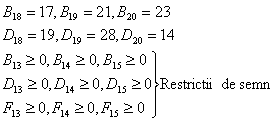
Se rezolva si se obtin solutiile:

|
A |
B |
C |
D |
E |
F |
|
|
Problema de transport |
||||||
|
Functia de optimizat | ||||||
|
Costuri de transport |
||||||
|
Statie Pompa |
Costuri (u.m.) |
Oferta (tone) |
||||
|
|
|
|
||||
|
| ||||||
|
| ||||||
|
| ||||||
|
Necesar (tone) | ||||||
|
Solutia problemei |
||||||
|
|
|
| ||||
|
|
|
| ||||
|
|
|
| ||||
|
Restrictiile problemei |
||||||
|
|
|
|
| |||
|
|
|
|
| |||
|
|
|
|
| |||
(*)![]()
POWER POINT
Este parte din Microsoft Office specializat in crearea, memorarea si prezentarea de diapozitive electronice. O prezentare Power Point consta dintr-o succesiune de diapozitive numite slide-uri, ce contin sabloane (template), pentru diverse aranjamente, texte, imagini, liste etc.
Power Point include mai multe variante de sabloane, sabloane ce au machete (layout-uri) pentru pozitionarea diverselor elemente constitutive. Exista mai multe posibilitati de generare a unei prezentari folosind asistentul (wizard-ul) Power Point sau facand prezentari goale, in care adaugam diapozitive, in functie de cerintele concrete.
Power Point are mai multe moduri de vizualizare:
1. normal (Outline) - permite lucrul asupra diapozitivelor si este indicat in etapa de creare a reprezentarii. Acest mod de vizualizare permite o imagine asupra structurii logice a prezentarii si o versiune in miniatura a diapozitivului curent. In acest mod putem insera text, formata text, insera imagini sau crea efecte. De asemenea, putem naviga usor intre diapozitive.
2. de tip diapozitiv (Slide View) - se afiseaza un singur diapozitiv pe ecran in care se poate edita text sau insera imagini. De asemenea, exista posibilitate de zoom (marire, micsorare).
3. de tip structura (Outline View) - permite sa se lucreze doar cu texte, fara imagini.
4. general (Slide Sorter View) - care ofera o vedere de ansamblu a prezentarii, toate diapozitivele sunt pe ecran, dar nu se pot citi texte, insa se poate selecta un anume diapozitiv.
5. de tip pagina de observatie (Notes Page View) - permite introducerea de observatii si note de subsol.
6. de tip prezentare (Slide Show) - pe ecran apare doar un singur diapozitiv si dispar toate meniurile si barele de instrumente, nu se fac editari sau inserari in acest mod.
Pasii pentru crearea unei prezentari sunt urmatorii: se alege o prezentare goala (Blank Presentation), moment in care pe ecran vor fi afisate toate machetele existente in Power Point. Dintre acestea se va alege una. Casetele incadrate de linii se numesc marcaje de rezervare, folosite pentru a afisa texte imagini, grafice sau alte obiecte ce se potrivesc diapozitivului respectiv.
Obiectele ce pot fi inserate intr-un diapozitiv sunt: titluri, liste, tabele, diagrame, imagini grafice, clipuri audio si video, organigrame, legaturi catre alte diapozitive sau alte aplicatii, precum si obiecte din aplicatiile compatibile. Ex. Word, Excel etc. Power Point permite o gama larga de formatari ale textului, culoare, fond, aliniere, efecte, fundal etc.
Obs. Pentru a modifica setarile asupra unui singur diapozitiv (in general modificarile se aplica intregii prezentari) trebuie sa ne aflam in modul de vizualizare general si apoi sa selectam diapozitivul, respectiv diapozitivele asupra carora facem prezentarea (modificarea). Dand click dreapta vom alege optiunea de aplicare a modificarilor doar asupra selectiei. Pentru ca prezentarea sa fie atractiva Power Point ofera efecte de animatie ce pot fi aplicate textelor, precum si celorlalte obiecte dintr-un diapozitiv. Putem astfel anima titluri, textul din diapozitiv poate fi afisat linie cu linie, caracter cu caracter, in ordine inversa, prin cadere. Poate fi de asemenea, insotit de efecte sonore. Power Point permite si setarea ordinii de aparitie a obiectelor in timpul prezentarii.
TRECEREA DE LA UN DIAPOZITIV LA ALTUL
In mod predefinit trecerea se face dand click cu cursorul mouse-ului, legatura va fi spre urmatorul diapozitiv din prezentare, in ordinea in care acestea au fost create. Putem seta ca dand click, sa inaintam spre un alt diapozitiv.
Power Point ofera de asemenea posibilitatea prezentarii automate. Utilizatorul este invitat sa-si cronometreze timpul necesar prezentarii unui anumit obiect, respectiv unui anumit diapozitiv. Dupa expirarea timpului trecerea se face in mod automat. Power Point ofera 13 moduri de trecere de la un diapozitiv la altul, si in acest caz efectele vizuale pot fi completate de efecte sonore.
Power Point ofera posibilitatea creari efectelor in modul de prezentare generala. Orice prezentare Power Point este salvata intr-un fisier cu extensia implicita "ppt".
Power Point permite crearea unui pachet al unei prezentari. Pachetul cuprinde, pe langa fisierele "ppt" si toate resursele necesare unei prezentari. Aceasta inseamna efecte speciale, font-uri speciale, imagini etc., care nu sunt in mod predefinit existente pe un alt calculator pe care se face prezentarea. Prezentarea poate fi de asemeni, arhivata pentru reducerea spatiului de memorie sau incriptata pentru protectie. Utilizatorul poate ascunde in timpul prezentarii anumite diapozitive. Ele continua sa existe fizic in prezentare dar nu vor fi vizibile in timpul prezentarii, in modul de vizualizare Slide Slow. De asemenea, utilizatorul are posibilitate creari unui reio sau a unor marcaje de evidentiere pe timpul prezentarii. Prin aceasta utilizatorul va fi pus in situatia de a remarca parti din prezentare.
|
Politica de confidentialitate | Termeni si conditii de utilizare |

Vizualizari: 1725
Importanta: ![]()
Termeni si conditii de utilizare | Contact
© SCRIGROUP 2025 . All rights reserved